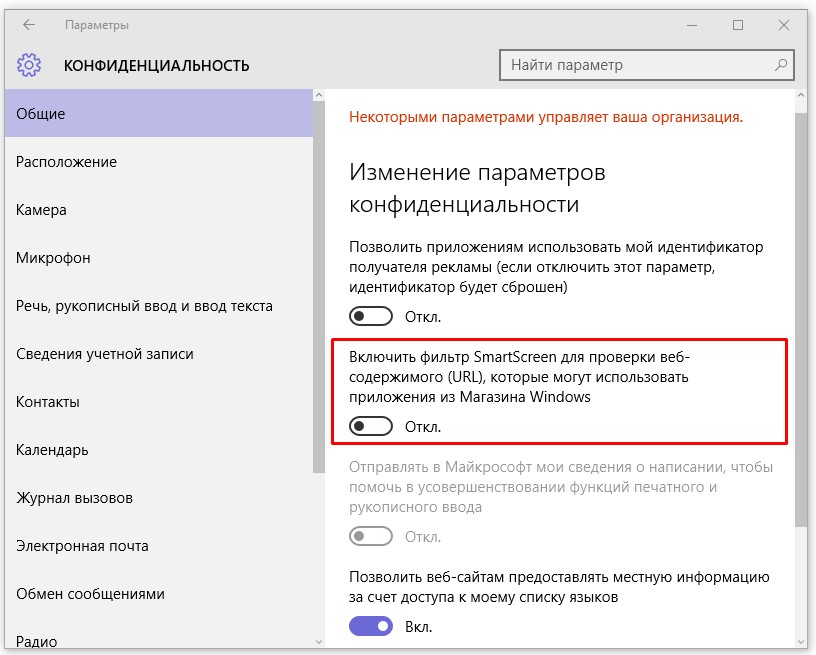Время от времени в ваш почтовый ящик будут приходить письма от имени вашего банка, eBay, PayPal или других финансовых структур, в которых вы зарегистрированы, с извещением о возникновении проблем с доступом к вашим платежным средствам.
В сообщении будет указана ссылка, на которой вам нужно будет щелкнуть, чтобы исправить неполадки с учетной записью. Разумеется, указанное почтовое сообщение является вредоносным, а ссылка говорит о высокой степени опасности, поскольку ни одно серьезное финансовое учреждение не будет запрашивать у вас учетные данные в электронном письме. Как же защитить персональные данные? Далее мы постараемся ответить на вопросы о защите персональных данных.
Запомните раз и навсегда: независимо от правдоподобности текста письма ни в коем случае не вводите запрашиваемые имя пользователя и пароль, чтобы не стать жертвой мошенников, которые занимаются фишингом или выуживанием учетных данных у доверчивых пользователей. Каждый день миллионы таких писем рассылаются по всему миру в надежде отыскать хотя бы несколько нерадивых пользователей, которые поведутся на незамысловатую и старую, как компьютерный мир, уловку.
Как же отличить истинное письмо из финансового учреждения от ненастоящего? Очень просто! Все подобные письма приходят от злоумышленников. Серьезные финансовые учреждения могут снабжать вас сведениями о новых услугах, изменениях в программах кредитования, важных замечаниях о работе учреждения, но никогда не будут включать в письма ссылки на сторонние сайты, и тем более — содержащие запрос на ввод ваших учетных данных.
Если вас все же раздирают сомнения, то посетите основной сайт финансового учреждения, от имени которого вы якобы получили письмо, и поищите на нем упоминание об информации, приведенной в почтовом сообщении. С высокой долей вероятности она там обнаружена не будет.
Отключение SmartScreen через Центр безопасности
В новых версиях Windows 10 отключить SmartScreen можно в Центре безопасности:

- Откройте Параметры >> Безопасность Windows
- Управление приложениями / браузером
Здесь вы сможете настроить SmartScreen не только для сторонних приложений, но и программ из магазина Microsoft Store, и всех браузеров установленных на компьютере.

SmartScreen Filter в Windows
В Windows 10, как Internet Explorer, так и новый браузер Microsoft Edge оснащены фирменной технологией Microsoft для борьбы с фишингом — SmartScreen Filter. Она позволяет сравнить адрес в ссылке, по которой вы переходите, с адресом из списка известных сайтов, уличенных в фишинге. В случае совпадения переход браузера по анализируемой ссылке блокируется. Как только вы увидите подобное окно у себя на экране, сразу же закройте текущую веб-страницу, воспользовавшись ссылкой в нижней части предупреждающего сообщения.
Почему же злоумышленникам удается избежать справедливого наказания? Борьба с подобного рода интернет-мошенниками невероятно сложна, поскольку отследить их деятельность не всегда представляется возможным, а сами они, как правило, находятся в самых недоступных для правосудия уголках мира. Общедоступность Интернета делает их преступную деятельность трудно-различимой в общем объеме передаваемых данных.
- Если вы успели предоставить свои учетные данные на сайте злоумышленников, то не мешкайте, а посетите истинный сайт вашего финансового учреждения и измените пароль своей учетной записи. Обязательно свяжитесь с ответственным лицом этого учреждения и поставьте его в известность о произошедшем. Время здесь играет решающую роль, поэтому в случае вашего быстрого реагирования на возникшую ситуацию сотрудникам банка удастся предотвратить преступление.
- Если вы предоставили в распоряжение мошенников данные кредитной карты, то незамедлительно позвоните в колл-центр обслуживающего ее банка. Делать это можно круглосуточно по бесплатному телефону, указанному на обратной стороне самой карты.
Как отключить smartscreen через панель управления
Если все же решили отключить фильтр smartscreen, то следующие шаги помогут вам в этом. Откройте Панель управления >> Безопасность и обслуживание >> в левой колонке нажмите "Изменение параметров Windows SmartScreen". Чтобы отключить фильтр, в окне "Что вы хотите делать с неопознанными приложениями" выберите пункт "Ничего не делать (отключить Windows SmartScreen)" >> Ок.
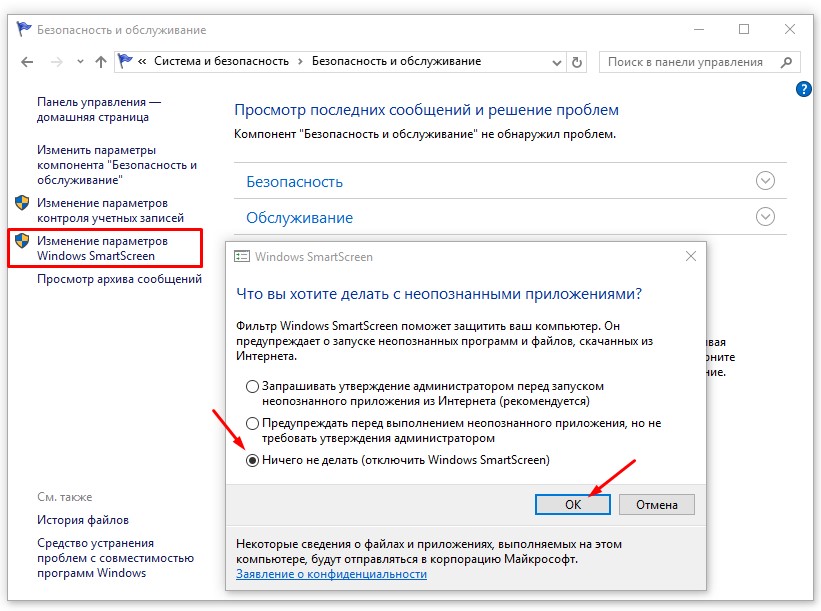
Как отключить smartscreen в редакторе локальной политики
Пользователи операционной системы Windows 10 могут отключить работу фильтра SmartScreen в редакторе локальной групповой политики.
- Откройте окно "выполнить" и введите gpedit.msc нажмите Ок
- В открывшемся окне редактора локальной групповой политики перейдите по пути Конфигурация компьютера >> Административные шаблоны >> Компоненты windows >> Проводник
- Нажмите на вкладку Настроить Windows SmartScreen
- В отобразившемся окне в верхней левой части, установите переключатель в положение Включено
- Выберите один из следующих параметров Отключить SmartScreen и нажмите ОК
- Перезагрузите компьютер
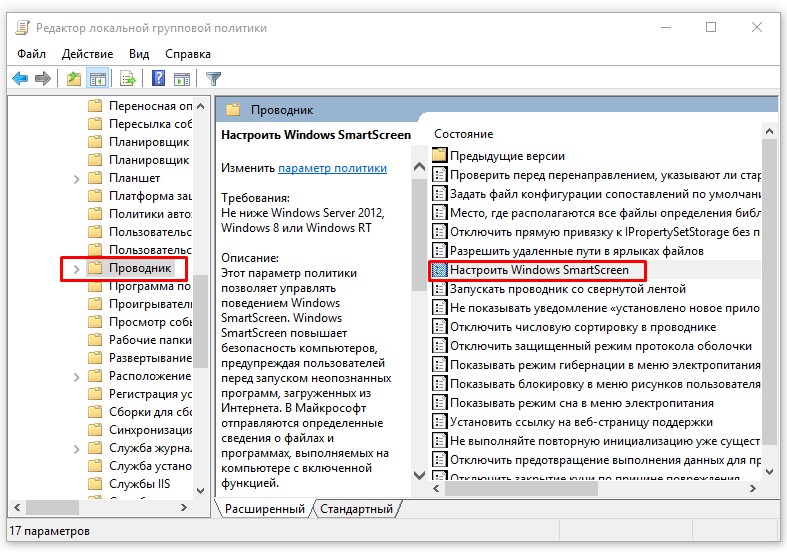
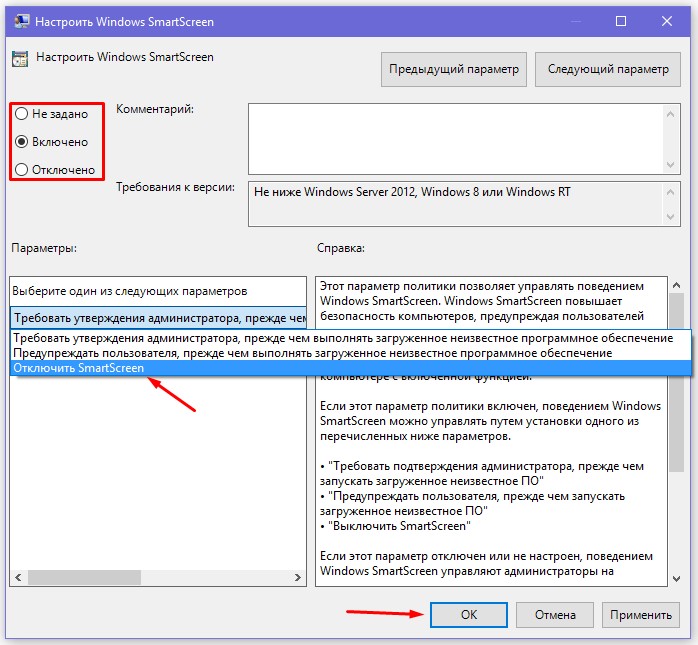
Отключить SmartScreen для приложений Магазина Windows
SmartScreen также может работать для проверки адресов приложений Windows 10. Отключить SmartScreen в случае необходимости, можно через раздел "Изменение параметров конфиденциальности".
- Зайдите в Параметры >> Конфиденциальность >> Общие. В пункте "Включить фильтр SmartScreen для проверки веб-содержимого, которые могут использовать приложения из Магазина Windows" поставьте переключатель в положение Откл.